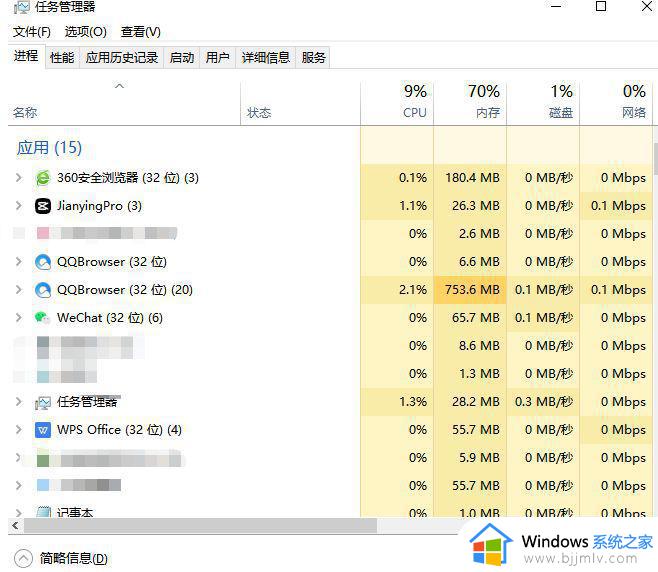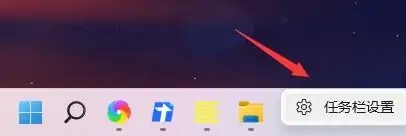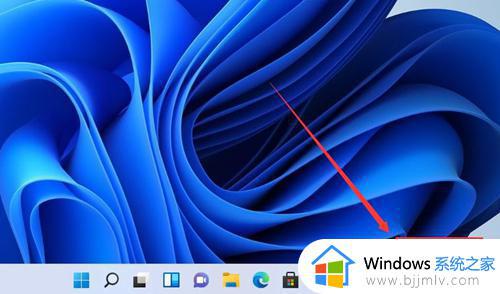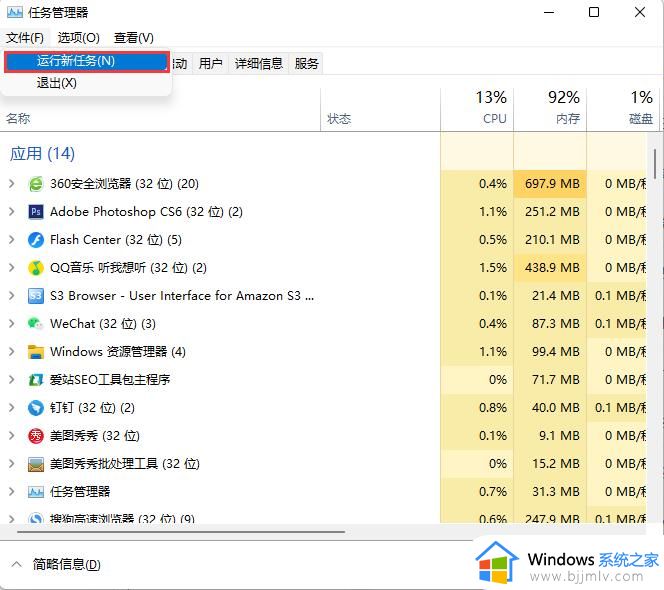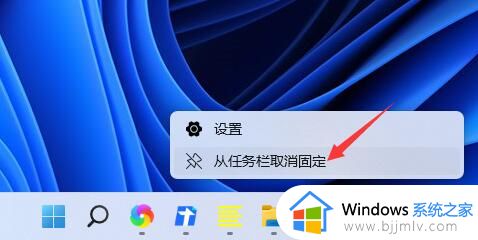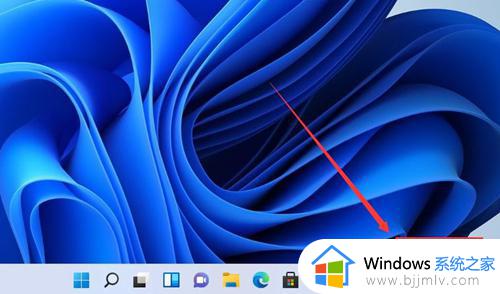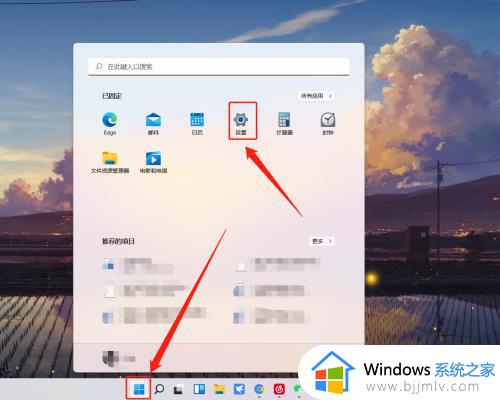win11任务栏蓝牙图标不见了怎么办 win11任务栏蓝牙图标没有处理方法
更新时间:2023-03-20 10:16:41作者:runxin
随着使用win11系统的用户越来越多,电脑在运行过程中也难免会出现不一样的问题,有些用户在给win11电脑外接蓝牙设备的时候,想要打开任务栏上的蓝牙开关时却没有找到,对此win11任务栏蓝牙图标不见了怎么办呢?这里小编就来教大家win11任务栏蓝牙图标没有处理方法。
具体方法:
1、在任务栏中点击WiFi图标,在页面中选择蓝牙单击右键,选择【设置】。
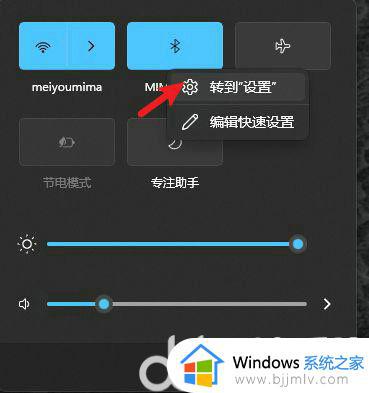
2、在页面中点击【更多蓝牙设置】。

3、在选项中选择【在通知区域显示蓝牙图标】,点击应用。
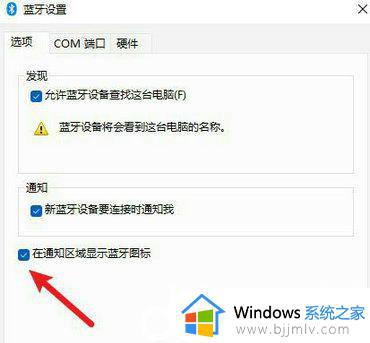
4、蓝牙图标显示成功。
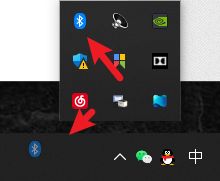
上述就是小编给大家讲解的win11任务栏蓝牙图标没有处理方法了,碰到同样情况的朋友们赶紧参照小编的方法来处理吧,希望能够对大家有所帮助。